Canon S900 User Manual
Page 134
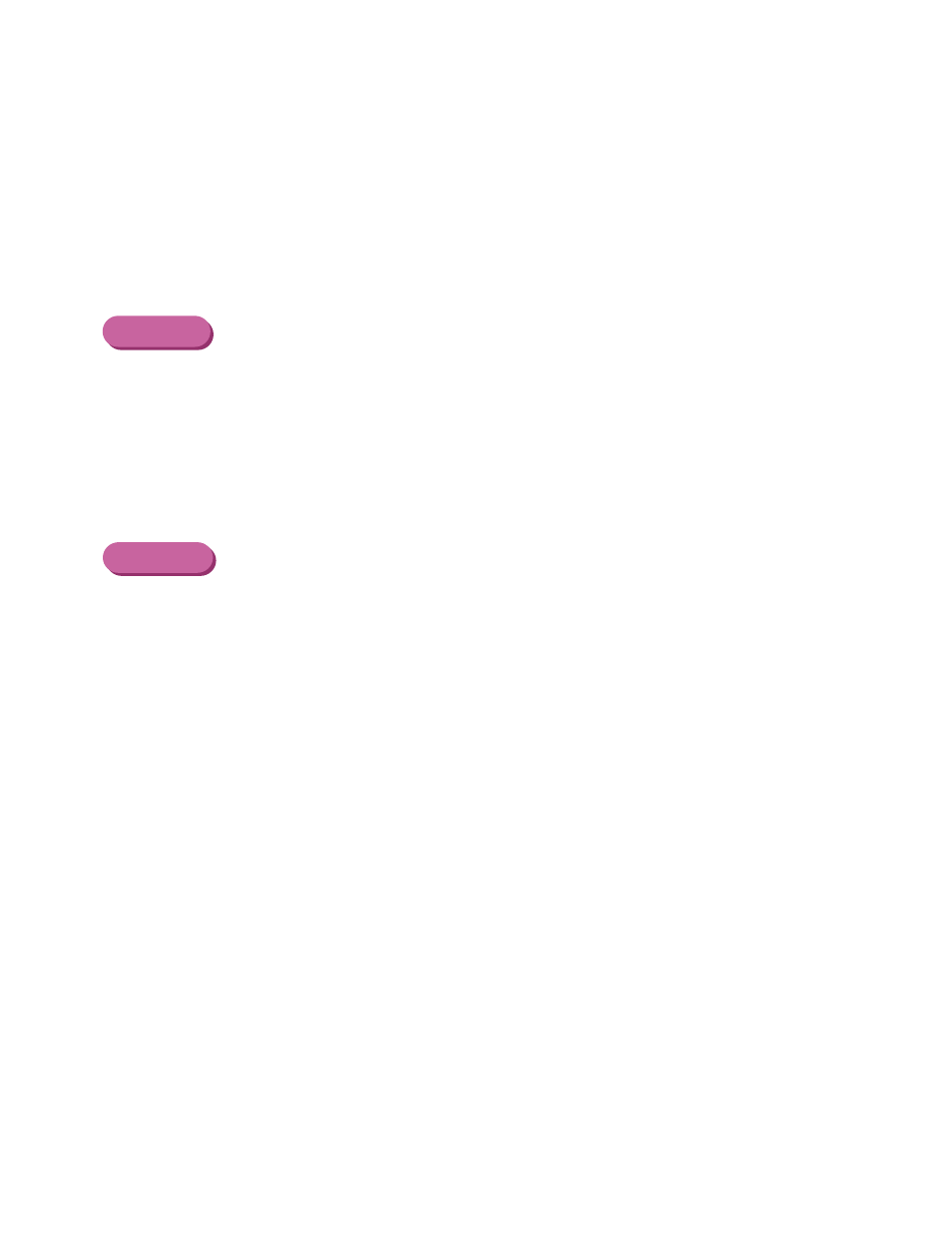
Print Quality is Poor or Contains Errors
134
Troubleshooting
Windows
1
Open the Printer Properties dialog box.
2
Click the Main tab, select Custom for the Print Quality setting, then click
Set.
3
Click Diffusion for the Halftoning setting.
Macintosh
1
Open the Print dialog box.
2
For Print Mode, click Manual, then click Details.
3
Click the Quality icon, then click Diffusion for the Halftoning setting.
See also other documents in the category Canon Photo Printers:
- mp280 (707 pages)
- PIXMA iP6700D (2 pages)
- CP720 (51 pages)
- SELPHY CP400 (97 pages)
- CARD CP-100 (60 pages)
- CP-330 (64 pages)
- CP-330 (64 pages)
- CP510 (69 pages)
- 320 (59 pages)
- SELPHY ES2 (103 pages)
- DIRECT PRINT CDI-E350-020 (82 pages)
- SELPHY CDI-E370-010 (32 pages)
- PRINTER DRIVER CP-200 (61 pages)
- MP800R (188 pages)
- Printing Using a Direct Camera/Printer Connection Guide Direct Print (76 pages)
- 9500 Series (2 pages)
- THE CANNON I455 (2 pages)
- SELPHY ES3 CDP-E063-010 (124 pages)
- iP1800 Series (72 pages)
- MP 190 Pixma (76 pages)
- PRO9000 (2 pages)
- iP5200 (104 pages)
- MG6120 (13 pages)
- BJC-4200 (82 pages)
- PIXMA K10335 (36 pages)
- SELPHY CP810 (360 pages)
- SELPHY CP900 (514 pages)
- SELPHY CP900 (56 pages)
- SELPHY CP800 Black (73 pages)
- PIXMA MX475 (4 pages)
- PIXMA MX475 (4 pages)
- Installing Multifunction PIXMA MG5220 (17 pages)
- Pixma iP4300 (102 pages)
